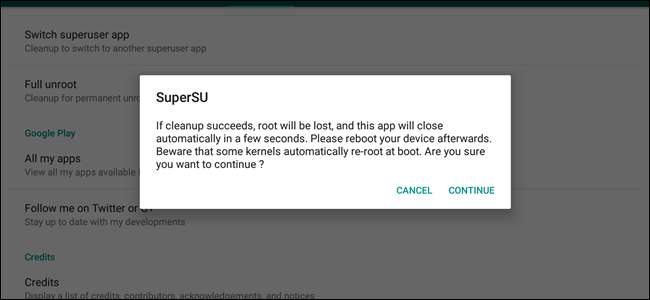
Quindi, hai aperto le porte a funzionalità avanzate sul tuo telefono Android eseguendo il rooting. È fantastico! Puoi fare cose con il tuo telefono che altre persone non possono fare con il loro. Ma cosa succede quando le cose cambiano e vuoi sradicarlo? Non temere, ti abbiamo coperto.
Forse lo vuoi unroot per motivi di sicurezza , o forse solo tu non hai più bisogno di root per le tue modifiche preferite . O forse stai cercando di vendere il tuo dispositivo o ottenere il servizio di garanzia . O forse vuoi solo scaricare un aggiornamento over-the-air. Qualunque siano le tue ragioni, lo sradicamento non è così difficile, finché sai cosa stai facendo.
RELAZIONATO: Sette cose che non devi eseguire il root di Android per fare più
I molti modi per sradicare un telefono Android
Piace radicamento , Esistono diversi metodi per annullare il root del telefono e quale utilizzerai dipende dal tuo dispositivo, dalla versione di Android che utilizzi e da ciò che stai cercando di ottenere. In generale, lo sradicamento coinvolgerà uno di questi processi.
- Qualsiasi telefono che è stato solo rootato : Se tutto ciò che hai fatto è stato eseguire il root del telefono e ti sei bloccato con la versione predefinita del telefono di Android, annullare il root dovrebbe (si spera) essere facile. Puoi annullare il root del telefono utilizzando un'opzione nell'app SuperSU, che rimuoverà il root e sostituirà il ripristino delle scorte di Android. Questo è dettagliato nella prima sezione di questa guida.
- Qualsiasi telefono eseguire una ROM personalizzata o utilizzando il Framework Xposed : Se hai fatto più del root, probabilmente hai alterato alcune parti del tuo sistema abbastanza pesantemente che l'unico modo per unroot è tornare a una condizione completamente originale e fuori fabbrica. Questo è diverso per ogni telefono e non possiamo fornire istruzioni per ciascuno, ma ne discuteremo nella sezione finale di questa guida.
Sembra semplice, vero? Sfortunatamente, il metodo SuperSU non funziona sempre perfettamente. Forse fallisce, o forse non può sostituire il recupero delle scorte per qualche motivo. In questi casi, puoi annullare manualmente il root del telefono utilizzando uno di questi metodi:
- Nexus e altri telefoni Developer Edition in esecuzione Marshmallow : Se il metodo SuperSU non funziona, puoi rimuovere manualmente il root del dispositivo eseguendo nuovamente il flashing del file boot.img. Questo è il file principale che viene modificato quando esegui il root di un telefono con Marshmallow, quindi sostituirlo e quindi eseguire nuovamente il flashing del ripristino delle scorte di Android dovrebbe fare il trucco. Questo è discusso nella seconda sezione di questa guida.
- Nexus e altri telefoni Developer Edition in esecuzione Lecca-lecca e prima : Se il metodo SuperSU non funziona, puoi annullare manualmente il root del dispositivo eliminando il su binario. Questo è il file che ti dà accesso come root sui telefoni precedenti a Marshmallow, quindi eliminarlo e quindi eseguire nuovamente il flashing del ripristino delle scorte di Android dovrebbe bastare. Questo è discusso nella terza sezione di questa guida.
- Telefoni non Developer Edition : Se il metodo SuperSU non funziona e hai un telefono non sviluppatore, probabilmente dovrai passare al nucleare. Ciò significa pulire il telefono e restituirlo a una condizione completamente stock, fuori dalla fabbrica per sradicare. Questo è diverso per ogni telefono e non possiamo fornire istruzioni per ciascuno, ma ne discuteremo nella sezione finale di questa guida.
Tratteremo ciascuno di questi metodi (con diversi livelli di dettaglio) nelle quattro sezioni seguenti. Quindi vai alla sezione che si adatta al tuo dispositivo, alla versione di Android e alla situazione.
Come sradicare praticamente qualsiasi dispositivo Android con SuperSU
SuperSU è facilmente l'app per la gestione dei root più popolare e robusta disponibile su Android. Se utilizzi un dispositivo rooted, è molto probabile che tu stia utilizzando SuperSU per gestire le app che ottengono l'accesso come superutente. È anche il modo più intelligente e semplice per rimuovere rapidamente il root del tuo dispositivo Android, perché l'intero processo viene eseguito all'interno dell'app direttamente sul telefono.
Per annullare completamente il root del dispositivo, la prima cosa che vorrai fare è passare all'app SuperSU, che si trova nel cassetto delle app.
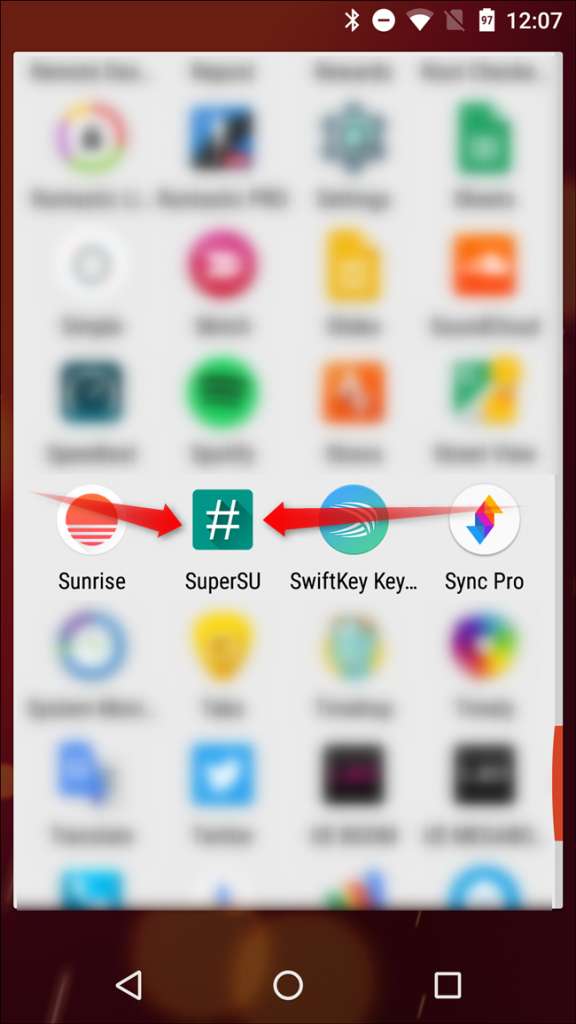
Una volta aperto, scorri o tocca la scheda Impostazioni e scorri verso il basso fino a visualizzare la sezione "Pulizia". Tocca l'opzione "Unroot completo".
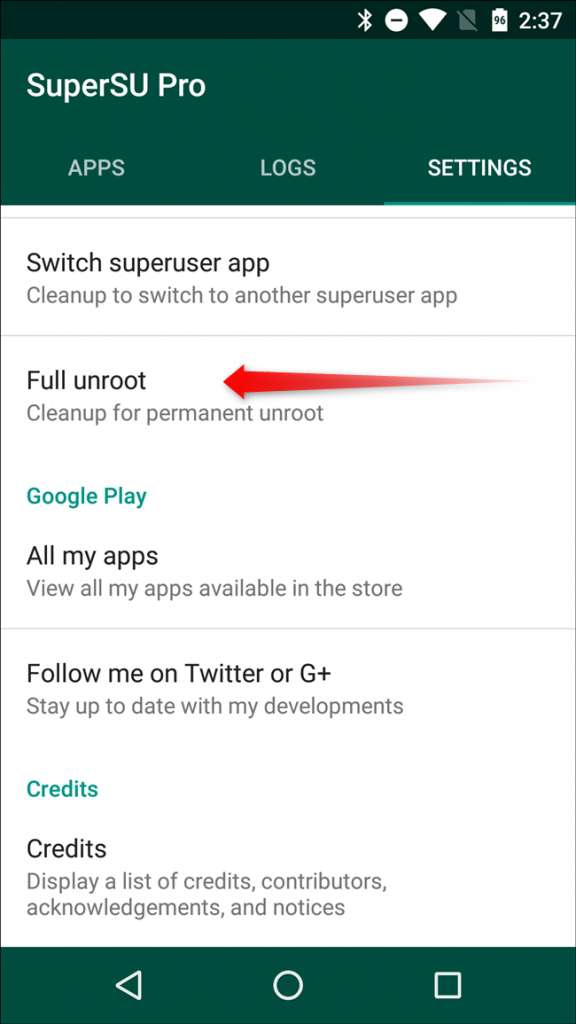
Questo presenterà una finestra di dialogo con cosa aspettarsi dal processo di annullamento del root e ti chiederà se desideri continuare. Se utilizzi un dispositivo con il metodo di rooting tradizionale, generalmente Lollipop o precedente, questo è il primo e unico passaggio per te. Premendo Continua verrà annullato il root del dispositivo e dovrai riavviare per completare il processo.
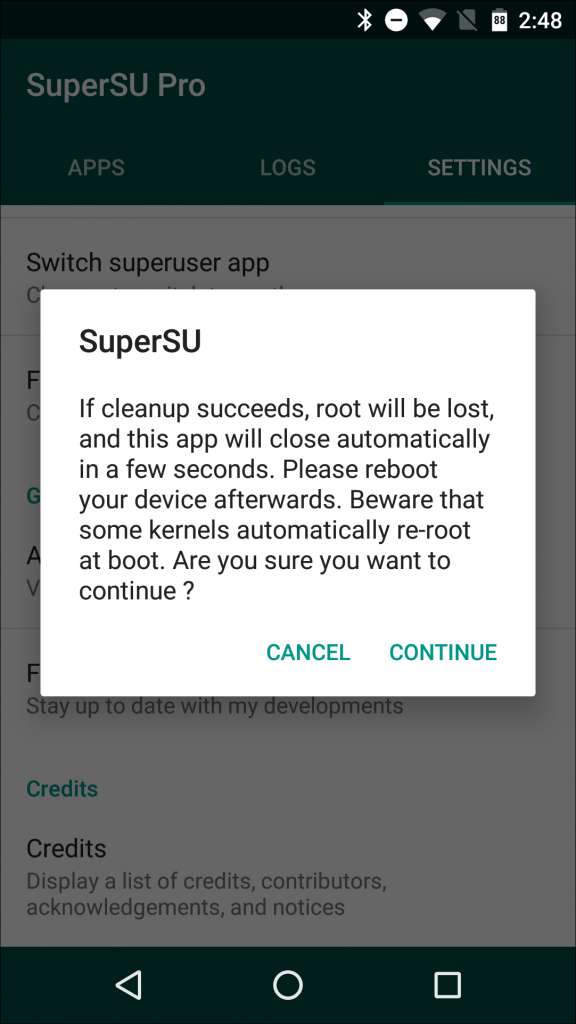
Se sei su un dispositivo con root con estensione metodo di root senza sistema in Marshmallow, toccando l'opzione "Continua" si aprirà un'altra finestra di dialogo che chiederà se desideri ripristinare l'immagine di avvio di serie, notando che questo è necessario per gli aggiornamenti OTA (over-the-air). Se speri di scaricare l'ultimo aggiornamento di Android quando viene rilasciato o se ti stai sbarazzando del dispositivo, ti suggerisco di toccare "Sì" qui. Se queste opzioni non si applicano alla tua situazione, probabilmente va bene lasciare semplicemente l'immagine di avvio modificata premendo "No."
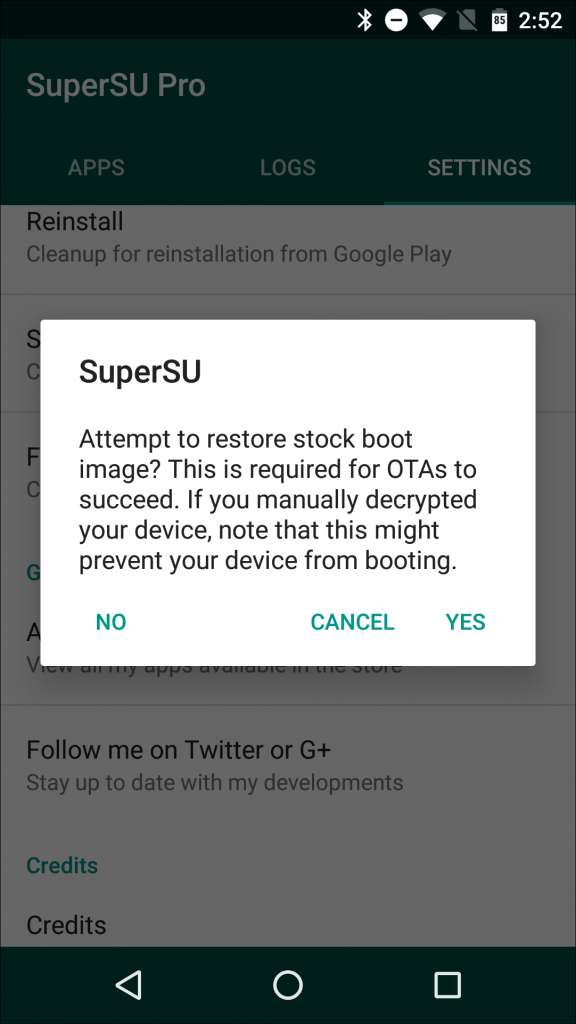
La schermata seguente potrebbe chiederti se desideri ripristinare l'immagine di ripristino stock. Se stai eseguendo un ripristino personalizzato (cosa probabile) e desideri eseguire un aggiornamento OTA, questa opzione è necessaria: tocca "Sì" per continuare. Se prevedi di eseguire nuovamente il rooting in futuro o desideri continuare a utilizzare il ripristino personalizzato (ad esempio, per backup nandroid ), quindi premi "No" qui. È possibile che questa opzione non venga visualizzata, nel qual caso dovrai aggiornare manualmente il ripristino delle scorte. Ci sono istruzioni su come farlo nella sezione manuale di seguito.
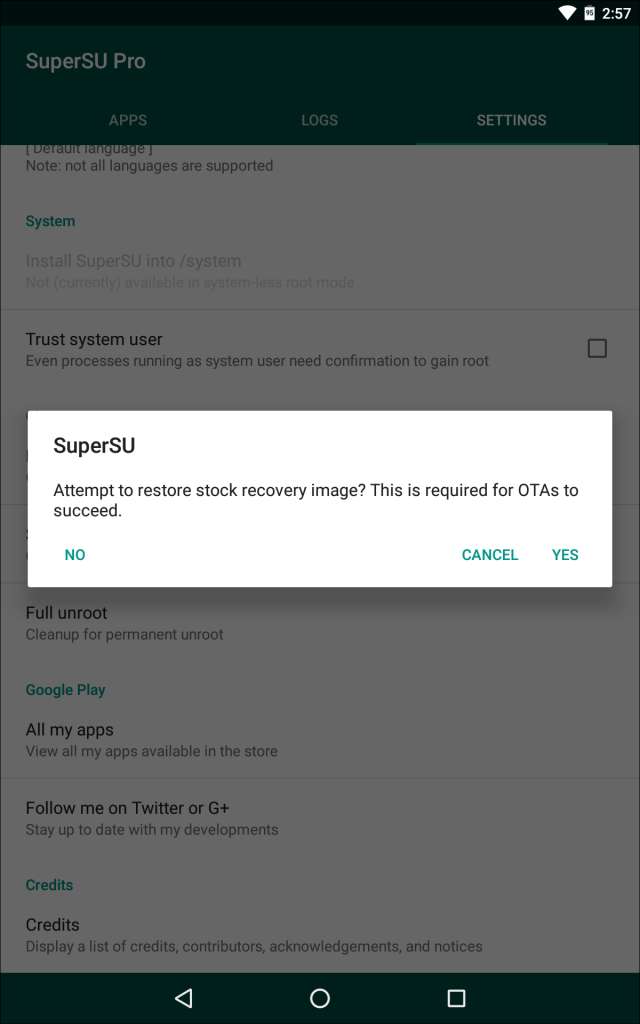
Dopodiché, SuperSU si rimuoverà e ripulirà l'installazione. L'intero processo richiederà solo pochi secondi, quindi il dispositivo si riavvierà. Una volta terminato, dovrebbe essere completamente unroot e, a seconda delle opzioni selezionate durante il processo di unroot, tornare in una forma completamente stock.
Come sradicare manualmente un dispositivo Nexus o altro sviluppatore su Marshmallow
Mentre il metodo di cui sopra per annullare il root con SuperSU teoricamente funziona bene sui dispositivi che sono stati rootati utilizzando l'estensione metodo senza sistema , è comunque utile sapere cosa fare in una situazione in cui SuperSU potrebbe non essere in grado di annullare completamente il root del dispositivo.
RELAZIONATO: Che cos'è "Systemless Root" su Android e perché è migliore?
La buona notizia è che si tratta di un semplice flash - sostituire il file boot.img modificato con quello di serie - dovrebbe fare il trucco.
Sto usando un Nexus 5 per questo esempio, ma il processo sarà identico per tutti gli altri dispositivi Nexus. Se utilizzi un telefono in edizione per sviluppatori di un altro produttore, la procedura potrebbe variare leggermente.
La prima cosa che devi fare è scaricare l'immagine di fabbrica per il tuo dispositivo. Per Nexus, questo è fornito da Google . Le immagini dell'altro dispositivo devono essere fornite dal produttore.
Dopo aver scaricato l'immagine di fabbrica per il tuo dispositivo, dovrai prima decomprimere il pacchetto.

All'interno di quel pacchetto, c'è un altro pacchetto. Decomprimere anche quello.

Questo pacchetto ospiterà l'immagine del bootloader, la radio (se applicabile) e vari script per eseguire il flashing della build Android completa. Il file di cui abbiamo bisogno, boot.img, si trova all'interno del file .zip finale, che dovrebbe essere denominato "image- <nome dispositivo> - <numero build> .zip". Decomprimere questo pacchetto.
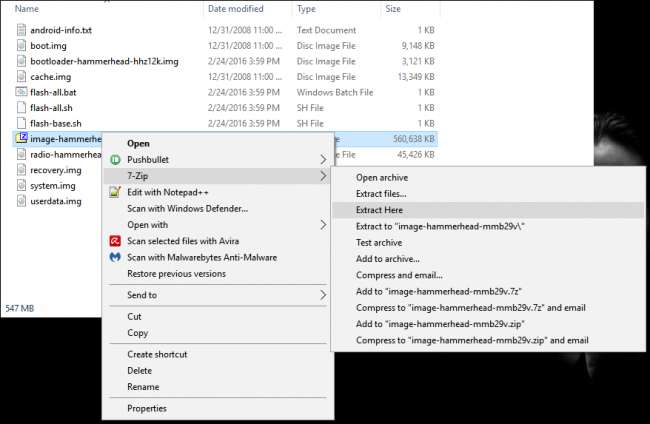
Di nuovo al telefono, assicurati che le Opzioni sviluppatore siano abilitate andando in Impostazioni> Informazioni sul telefono e toccando il numero di build sette volte. Le notifiche di tipo avviso popup mostreranno quanti altri tocchi sono rimasti prima di "diventare uno sviluppatore".

Una volta abilitato il menu delle opzioni sviluppatore, premi Indietro per andare al menu delle impostazioni genitore. Il menu "Opzioni sviluppatore" sarà una nuova voce appena sopra "Informazioni sul telefono". Tocca "Opzioni sviluppatore".

Scorri verso il basso fino a visualizzare "Debug USB" e abilitalo con il cursore.

Apparirà un avviso con una descrizione di ciò che fa il debug USB: premi "OK" per abilitare questa opzione.

Collega il tuo dispositivo al computer con un cavo USB. Finché sono installati i driver corretti, dovrebbe essere visualizzato un popup sul dispositivo con l'opzione per consentire il debug USB sul computer collegato. Se sei sul tuo personal computer, puoi selezionare l'opzione "Consenti sempre da questo computer" in modo che consentirà automaticamente il debug in futuro. Premi "OK".

Torna al tuo PC. Se hai adb impostato nel tuo sistema PATH , Maiusc + clic destro nella cartella in cui hai decompresso tutti i file immagine di fabbrica e seleziona "Apri una finestra di comando qui".

Se non hai adb impostato nel tuo PATH di sistema, copia il file boot.img e inseriscilo nella tua cartella adb—
C: \ Android \ platform-tools
in questo caso. Maiusc + Fare clic con il pulsante destro del mouse in un punto qualsiasi della cartella e scegliere "Apri una finestra di comando qui" una volta terminata la copia del file boot.img.

Quindi, inserisci il seguente comando per riavviare il dispositivo nel bootloader:
adb riavvia il bootloader

Una volta che il telefono si è riavviato nel suo bootloader, esegui il seguente comando, che dovrebbe richiedere solo pochi secondi per terminare:
avvio rapido avvio flash boot.img
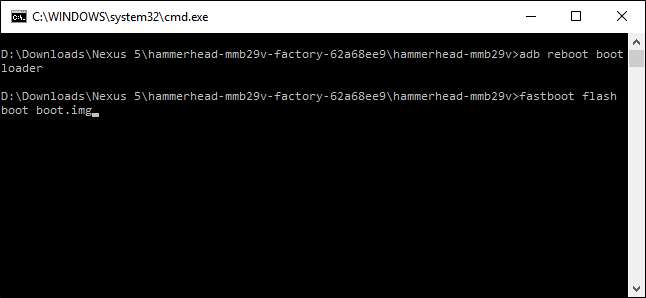
Se stai annullando il root per eseguire un aggiornamento OTA o desideri semplicemente che il telefono torni in uno stato completamente stock, dovrai anche eseguire il flashing del ripristino delle scorte. Puoi farlo con questo comando:
fastboot flash recovery recovery.img

Successivamente, riavvia in Android con quanto segue:
riavvio rapido

Il telefono dovrebbe riavviarsi immediatamente e sei pronto per iniziare: l'accesso root non sarà più disponibile e Android ripristinerà il ripristino delle scorte, ma il resto del sistema sarà ancora completamente intatto. Se hai intenzione di vendere o altrimenti sbarazzarti del dispositivo, puoi farlo eseguire un ripristino delle impostazioni di fabbrica adesso.
Come sradicare manualmente un dispositivo Nexus o altro sviluppatore su Lollipop (o meno recenti)
In generale, l'annullamento del root con SuperSU è la scelta migliore sui dispositivi con una partizione modificata / di sistema, poiché tutte le modifiche apportate durante il processo di rooting vengono eliminate. Se preferisci occuparti manualmente del processo, tuttavia, è un po 'più laborioso rispetto al semplice flashing di boot.img come con il metodo senza sistema. La buona notizia è che l'intero processo può essere eseguito direttamente sul dispositivo, senza la necessità di utilizzare un computer.
La prima cosa di cui avrai bisogno è un file manager con funzionalità di root— ES File Explorer sembra essere il più popolare in circolazione in questi giorni, ma praticamente qualsiasi esploratore di root funzionerà.
In ES, dovrai aprire il menu laterale scorrendo dal bordo esterno sinistro, quindi scorrere verso il basso fino all'opzione "Root Explorer" e far scorrere l'interruttore per abilitarlo. L'app SuperUser installata sul tuo dispositivo dovrebbe chiederti di concedere l'accesso al file manager a quel punto.
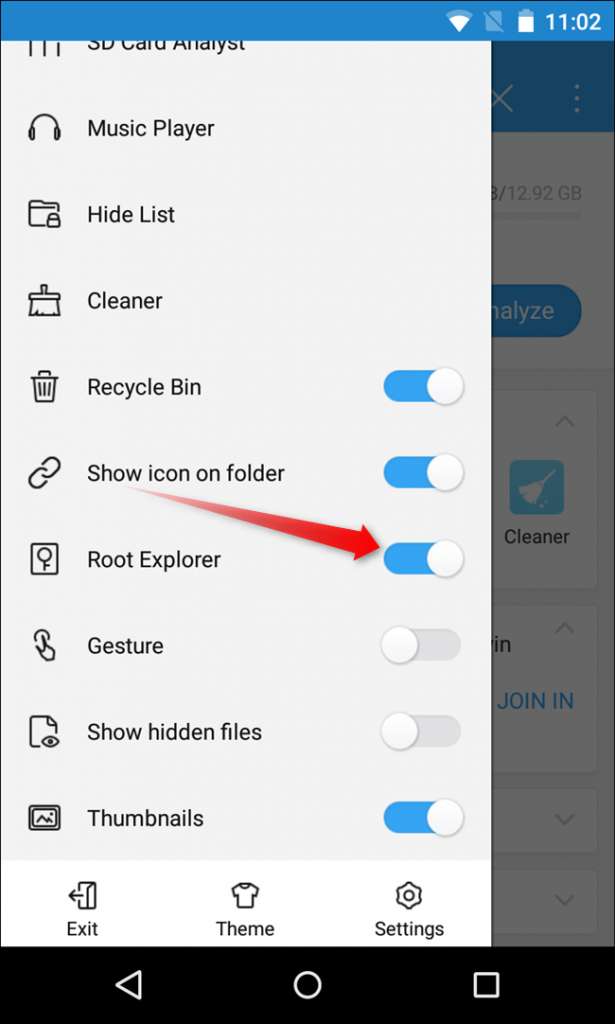
Dopo aver concesso l'accesso root, vai alla cartella / system. Utilizzando ES, tocca il menu a discesa che dice "Homepage" (supponendo che tu sia ancora sulla pagina iniziale, ovviamente). Seleziona l'opzione "/ Dispositivo".
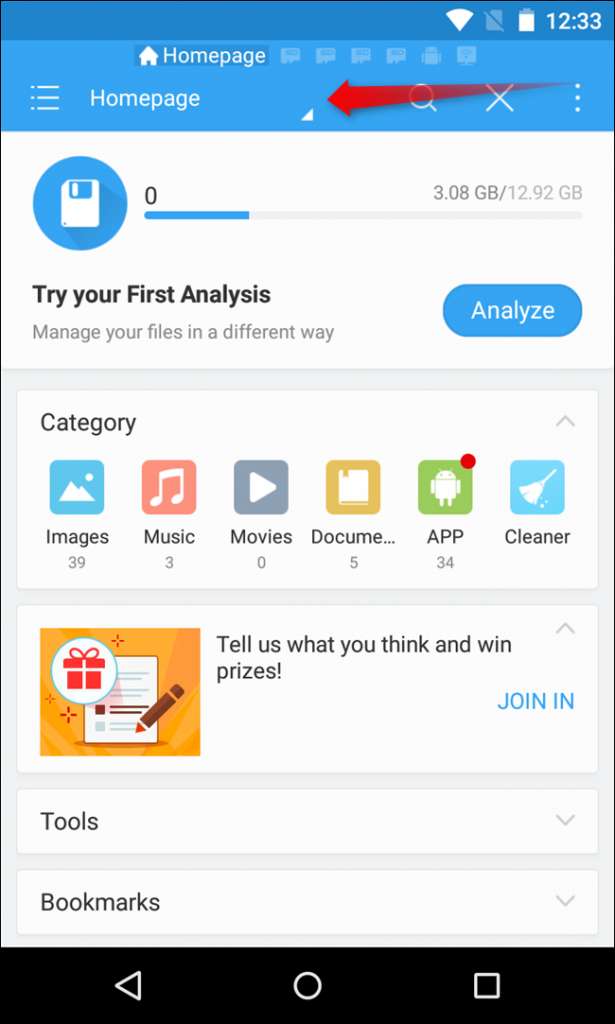
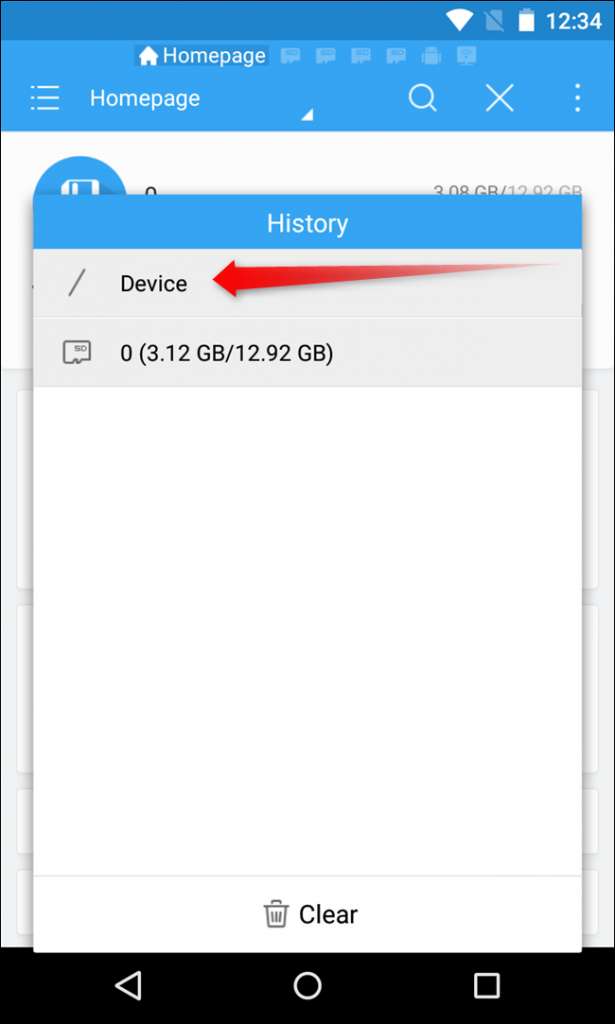
Nella partizione del dispositivo principale, scorri verso il basso fino alla cartella "/ system" e aprila.
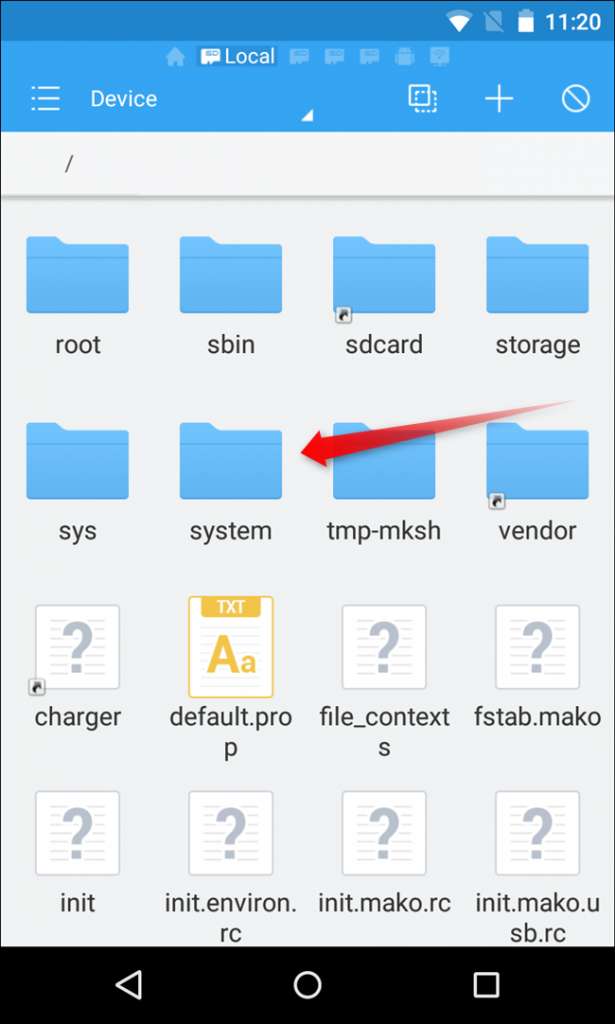
È qui che le cose possono diventare un po 'complicate: a seconda di come è stato effettuato il root del tuo dispositivo, il file "su" (quello che elimineremo in questo processo) si troverà in uno dei due seguenti posti:
/ system / bin
o
/ system / xbin
. Inizia controllando il primo.
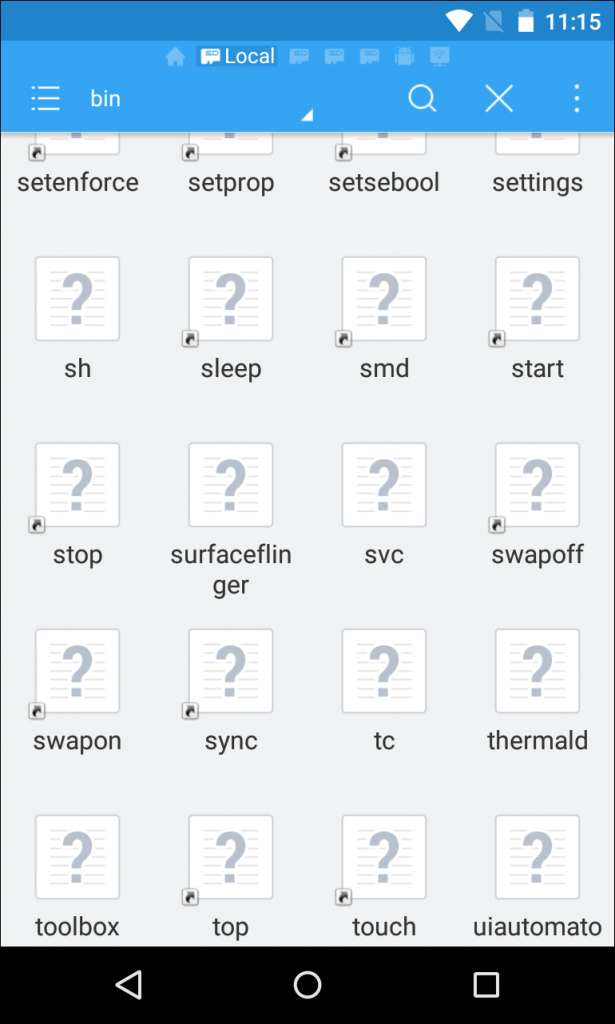
I file qui sono ordinati alfabeticamente, quindi se non vedi il file "su" (come sul mio dispositivo di prova), si trova nella
/ system / xbin
cartella. Torna indietro premendo la freccia indietro, quindi apri la cartella "xbin".
Non dovrebbero esserci molti file qui, quindi "su" è abbastanza facile da trovare.
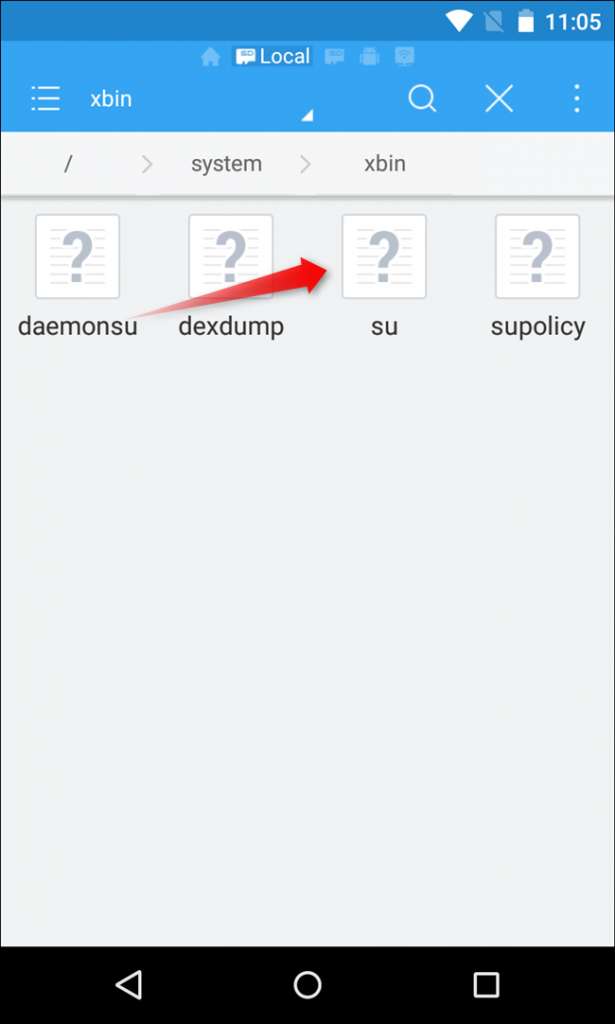
Indipendentemente da dove si trova il file sul tuo particolare dispositivo, eseguiremo la stessa azione. Se stai cercando di annullare completamente il root, elimina questo file ma tenendolo premuto a lungo e selezionando l'icona del cestino.

Se vuoi solo annullare temporaneamente il root per estrarre un aggiornamento OTA, taglia il file da questa posizione premendolo a lungo e selezionando le forbici. È quindi possibile passare alla cartella / sdcard / tornando alla partizione principale "/ Device" e aprendo la cartella "sdcard". Incollalo qui selezionando l'icona Incolla.
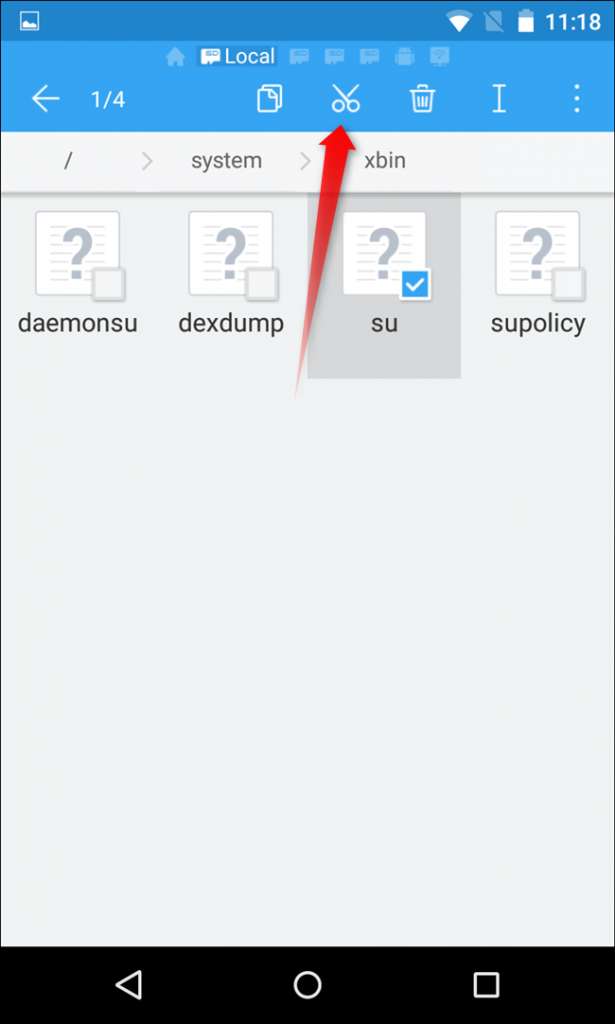
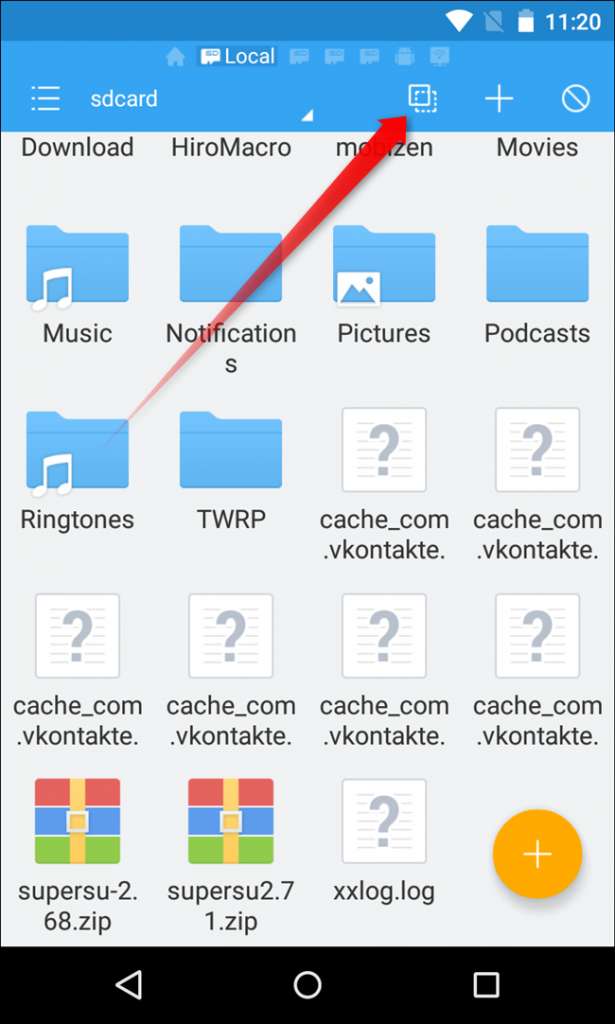
Con il file "su" fuori azione, c'è un altro file che deve essere spostato o eliminato. Torna in / system e apri la cartella "app".
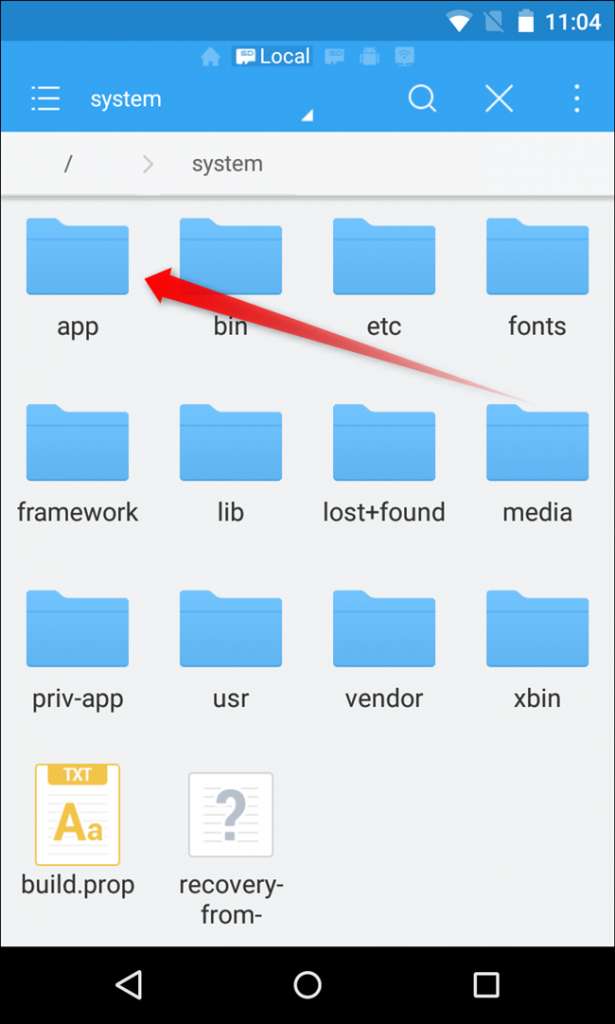
Stai per cercare l'app SuperUser installata sul tuo telefono qui: se stai utilizzando SuperSU, si trova nella cartella con lo stesso nome. Potrebbe essere necessario guardarsi intorno un po 'se si esegue un'app SuperUser diversa. Una volta individuata la cartella, aprila. Vale anche la pena notare che potrebbe non essere affatto in una cartella: potrebbe essere semplicemente "superuser.apk" nella radice della cartella.

Una volta trovato il file corretto, premi a lungo su di esso ed eliminalo o taglialo come hai fatto con il file "su".
Se lo tagli, vai avanti e incollalo di nuovo nella / sdcard per conservarlo al sicuro.
A questo punto, puoi ricontrollare lo stato di root del dispositivo utilizzando un'app come Root Checker. Se ritorna come non root, allora hai finito.
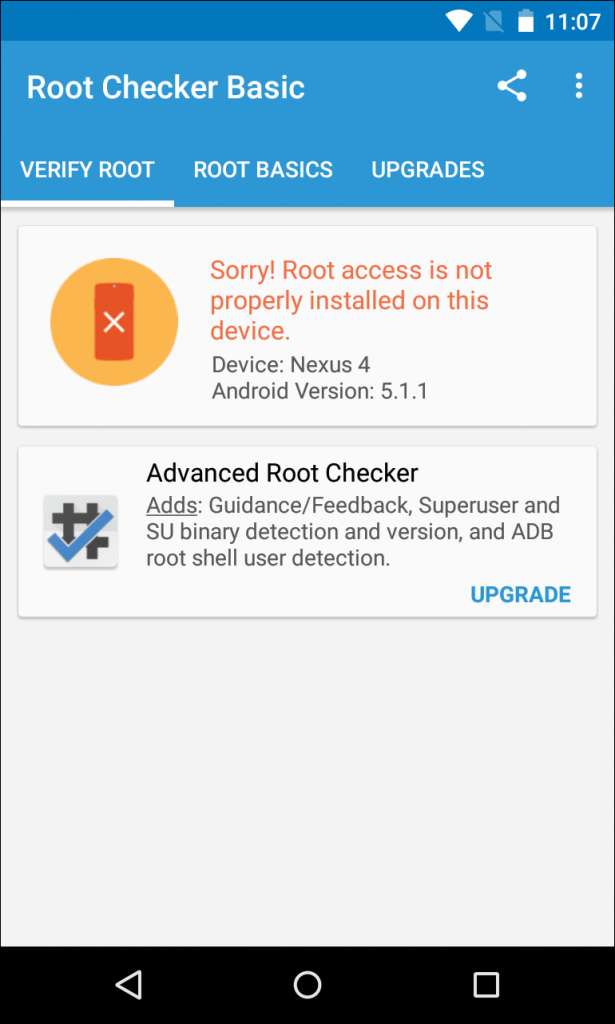
Successivamente, dovrai sostituire il ripristino delle scorte di Android sul tuo telefono. Per fare ciò, dovrai scaricare l'immagine di fabbrica per il tuo dispositivo. Per Nexus, questo è fornito da Google . Le immagini dell'altro dispositivo devono essere fornite dal produttore.
Dopo aver scaricato l'immagine di fabbrica per il tuo dispositivo, dovrai prima decomprimere il pacchetto.

All'interno di quel pacchetto, c'è un altro pacchetto. Questo ospiterà l'immagine del bootloader, la radio (se applicabile) e vari script per eseguire il flashing della build Android completa. Tutto ciò di cui abbiamo bisogno è il file recovery.img memorizzato all'interno. Decomprimere quel pacchetto.

Di nuovo al telefono, assicurati che le Opzioni sviluppatore siano abilitate andando in Impostazioni> Informazioni sul telefono e toccando il numero di build sette volte. Le notifiche di tipo avviso popup mostreranno quanti altri tocchi sono rimasti prima di "diventare uno sviluppatore".

Una volta abilitato il menu delle opzioni sviluppatore, premi Indietro per andare al menu delle impostazioni genitore. Il menu "Opzioni sviluppatore" sarà una nuova voce appena sopra "Informazioni sul telefono". Tocca "Opzioni sviluppatore".

Scorri verso il basso fino a visualizzare "Debug USB" e abilitalo con il cursore.

Apparirà un avviso con una descrizione di ciò che fa il debug USB: premi "OK" per abilitare questa opzione.

Collega il tuo dispositivo al computer con un cavo USB. Finché sono installati i driver corretti, dovrebbe essere visualizzato un popup sul dispositivo con l'opzione per consentire il debug USB sul computer collegato. Se sei sul tuo personal computer, puoi selezionare l'opzione "Consenti sempre da questo computer" in modo che consentirà automaticamente il debug in futuro. Premi "OK".

Torna al tuo PC. Se hai adb impostato nel tuo sistema PATH , Maiusc + clic destro nella cartella in cui hai decompresso tutti i file immagine di fabbrica e seleziona "Apri una finestra di comando qui".

Se non hai adb impostato nel tuo PATH di sistema, copia il file boot.img e inseriscilo nella tua cartella adb—
C: \ Android \ platform-tools
in questo caso. Maiusc + Fare clic con il pulsante destro del mouse in un punto qualsiasi della cartella e scegliere "Apri una finestra di comando qui" una volta terminata la copia del file boot.img.

Quindi, inserisci il seguente comando per riavviare il dispositivo nel bootloader:
adb riavvia il bootloader

Una volta che il telefono si è riavviato nel suo bootloader, esegui il seguente comando, che dovrebbe richiedere solo pochi secondi per terminare:
fastboot flash recovery recovery.img

Questo ripristinerà il ripristino delle scorte. Al termine, riavvia in Android con quanto segue:
riavvio rapido

Il telefono dovrebbe riavviarsi immediatamente e sei pronto per iniziare: l'accesso root non sarà più disponibile e Android ripristinerà il ripristino delle scorte, ma il resto del sistema sarà ancora completamente intatto. Se hai intenzione di vendere o altrimenti sbarazzarti del dispositivo, puoi farlo eseguire un ripristino delle impostazioni di fabbrica adesso.
Se hai intenzione di sbarazzarti del dispositivo, è una buona idea vai avanti e ripristina le impostazioni di fabbrica a questo punto .
Esegui nuovamente il flashing del tuo dispositivo per una build completamente stock
Se tu sei eseguire una ROM personalizzata o il framework Xposed , dovrai cancellare completamente i dati del tuo dispositivo e impostarlo in uno stato nuovo di fabbrica senza root. Questo è anche l'unico modo per annullare il root di un telefono non Nexus o Developer Edition se il metodo SuperSU non funziona per te.
Sfortunatamente, il processo è abbastanza diverso per ogni produttore e può persino variare da dispositivo a dispositivo. Quindi, ad eccezione dei dispositivi Nexus (per i quali abbiamo una guida), non possiamo descrivere in dettaglio tutte le istruzioni qui. Invece, dovrai curiosare in un sito come il Forum degli sviluppatori XDA per le istruzioni complete per il tuo telefono. Tuttavia, ecco una rapida occhiata di ciò che il processo comporta per ciascun produttore:
- Nexus e altri dispositivi Developer Edition : I dispositivi Nexus sono piuttosto semplici. Devi solo scaricare un'immagine di fabbrica da Google o dal produttore (proprio come abbiamo fatto nelle istruzioni di annullamento del root manuale per Marshmallow sopra), quindi eseguire il flashing di tutti i file contenuti all'interno sul tuo telefono. Check-out la nostra guida per eseguire manualmente il flashing del tuo Nexus per le istruzioni complete.
- Dispositivi Samsung: Avrai bisogno del file del firmware completo, che dovrebbe essere disponibile praticamente per ogni dispositivo su Sammobile.com . Avrai a che fare con un programma chiamato "Odin" sul PC, che è abbastanza semplice. Assicurati solo di trovare una guida affidabile per il tuo dispositivo esatto.
- Dispositivi Motorola: Motorola utilizza un programma chiamato "RSD Lite" per inviare i file di immagine ai dispositivi, anche se la società non rende le sue immagini disponibili per i dispositivi non sviluppatori. Ci sono copie che fluttuano là fuori, ma assicurati di scaricarle da una fonte attendibile prima di fare il grande passo.
- Dispositivi LG: LG utilizza uno "strumento Flash" appositamente progettato per inviare file KDZ specifici del dispositivo ai suoi telefoni. Anche in questo caso, questo può essere complicato, quindi assicurati di utilizzare una fonte e una guida affidabili.
- Dispositivi HTC: HTC potrebbe forse essere il più flash-friendly di tutti i dispositivi consumer, in quanto utilizza solo quello che viene chiamato un file "RUU" (ROM Update Utility) che può essere inviato con semplici comandi adb e fastboot. In alternativa, puoi posizionare la RUU sulla partizione / sdcard della maggior parte dei dispositivi HTC e verrà rilevata automaticamente una volta avviato nel bootloader. Devi solo trovare la RUU per il tuo telefono specifico.
Vorremmo poter fornire dettagli per ogni singolo telefono disponibile, ma non è possibile: questo è ancora un motivo in più per cui amiamo il Nexus e altri dispositivi Developer Edition. Ma con un po 'di ricerca, dovresti essere in grado di sradicare praticamente qualsiasi telefono là fuori e riportarlo a un buon stato di funzionamento.







